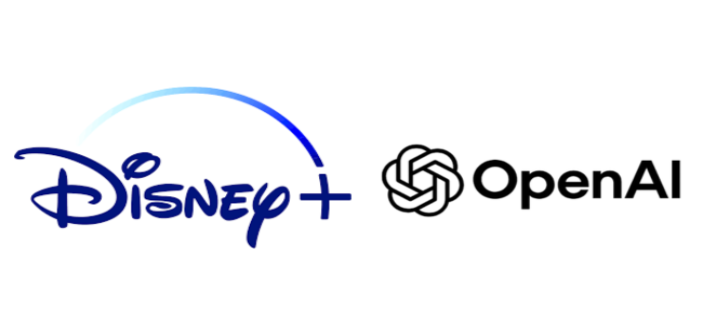حدود سه هفته از مراسم جذاب و پرهیجان کنفرانس توسعهدهندگان 2025 میگذرد و کاربران و علاقهمندان به محصولات اپل همچنان در حال بررسی ویژگیها و قابلیتهای متنوع سیستم عاملهای معرفی شده هستند. با آنکه در حال حاضر خبری از نسخه بتای عمومی و قابل نصب برای کاربران عادی نیست اما افرادی که در لیست توسعهدهندگان قرار دارند میتوانند تجربهای زودتر از سایرین از امکانات این سیستم عامل داشته باشند. یکی از ویژگیهای بهشدت جذاب و البته چشمگیر iOS 26 امکان ساخت والپیپر 3D آیفون است. اینکه چطور و چگونه پس زمینه سه بعدی آیفون ایجاد کنیم موضوع این مقاله از آی اپس است. از شما هم دعوت میکنیم تا انتهای این مقاله همراه ما باشید.
پس زمینه سه بعدی آیفون یا والپیپر 3D آیفون چیست؟
پس زمینه سه بعدی آیفون یا والپیپر 3D آیفون ویژگی مشابه Spatial Wallpaper هدست Apple Vision Pro که به دلیل جذابیت و علاقه کاربران، اپل آن را برای سایر سیستم عاملهای دیگرش اصطلاحاً پورت کرده است. این ویژگی با ایجاد عمق روی تصاویر دو بعدی یا 2D و افزودن افکتی مشابه Parallax (که پیشتر روی iOS فعال بود) حس و حالی سه بعدیگونه به تصاویر پسزمینه میدهد.
البته باید توجه داشته باشید این قابلیت الزاماً روی هر تصویری قابل اجرا نبوده و تغییراتی که سیستم روی عکسها ایجاد میکند برای همه تصاویر یکسان نیست؛ پس حتماً به این موضوع مهم و کلیدی دقت کافی داشته باشید.
چگونه با یک عکس، پس زمینه سه بعدی آیفون ایجاد کنیم؟
برای ساخت والپیپرهای 3D آیفون کافی است به ترتیب مراحل زیر عمل کنید، منتها پیش از هر اقدامی بهخاطر داشته باشید که باید سیستم عامل شما iOS 26 بتا یا رسمی باشد و آیفون شما نیز از آیفون 12 بالاتر باشد. در ضمن حتماً و حتماً گزینه Low Power Mode را خاموش کنید.
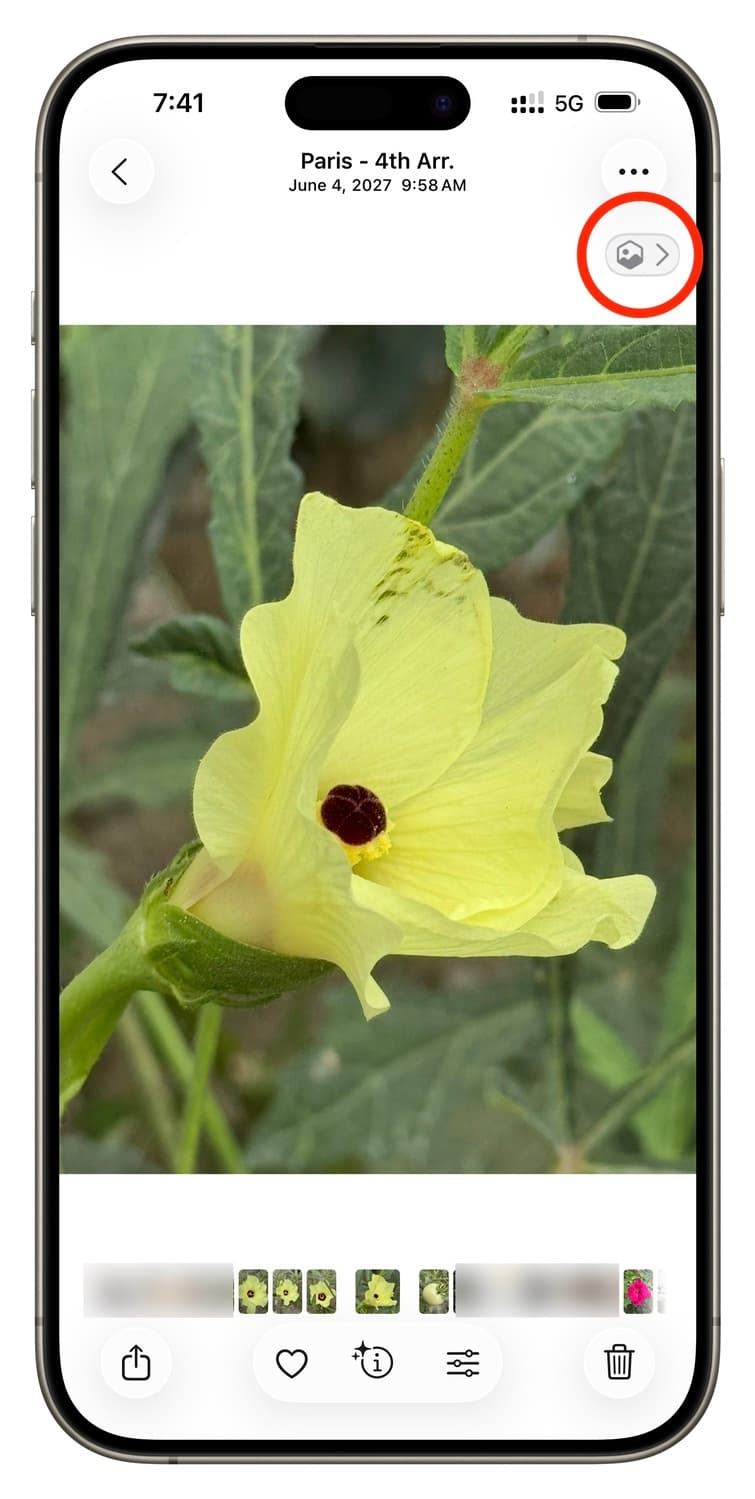
- ابتدا تصویر مورد نظر خود را از طریق اپلیکیشن رسمی Photos اپل انتخاب و روی آن ضربه بزنید.
- روی گزینه Share زده و در منوی بازشده Use as Wallpaper را انتخاب کنید.
- روی گزینه Spatial Scene در قسمت پایین و سمت راست تصویر بزنید.
![]()
- توجه داشته باشید اگر تصویر مورد نظر شما قابلیت پس زمینه سه بعدی را نداشته باشد این گزینه برایتان فعال نخواهد شد.
- پس از انتخاب این گزینه تغییراتی روی تصویر ایجاد شده و شما میتوانید زاویه و محدوده تصویر را با کمک دو انگشت تنظیم کنید.
- پس از مشخص شدن محدوده عکس روی گزینه Add و Set as Wallpaper Set بزنید تا فرایند کامل و والپیپر 3D آیفون شما ساخته شود.
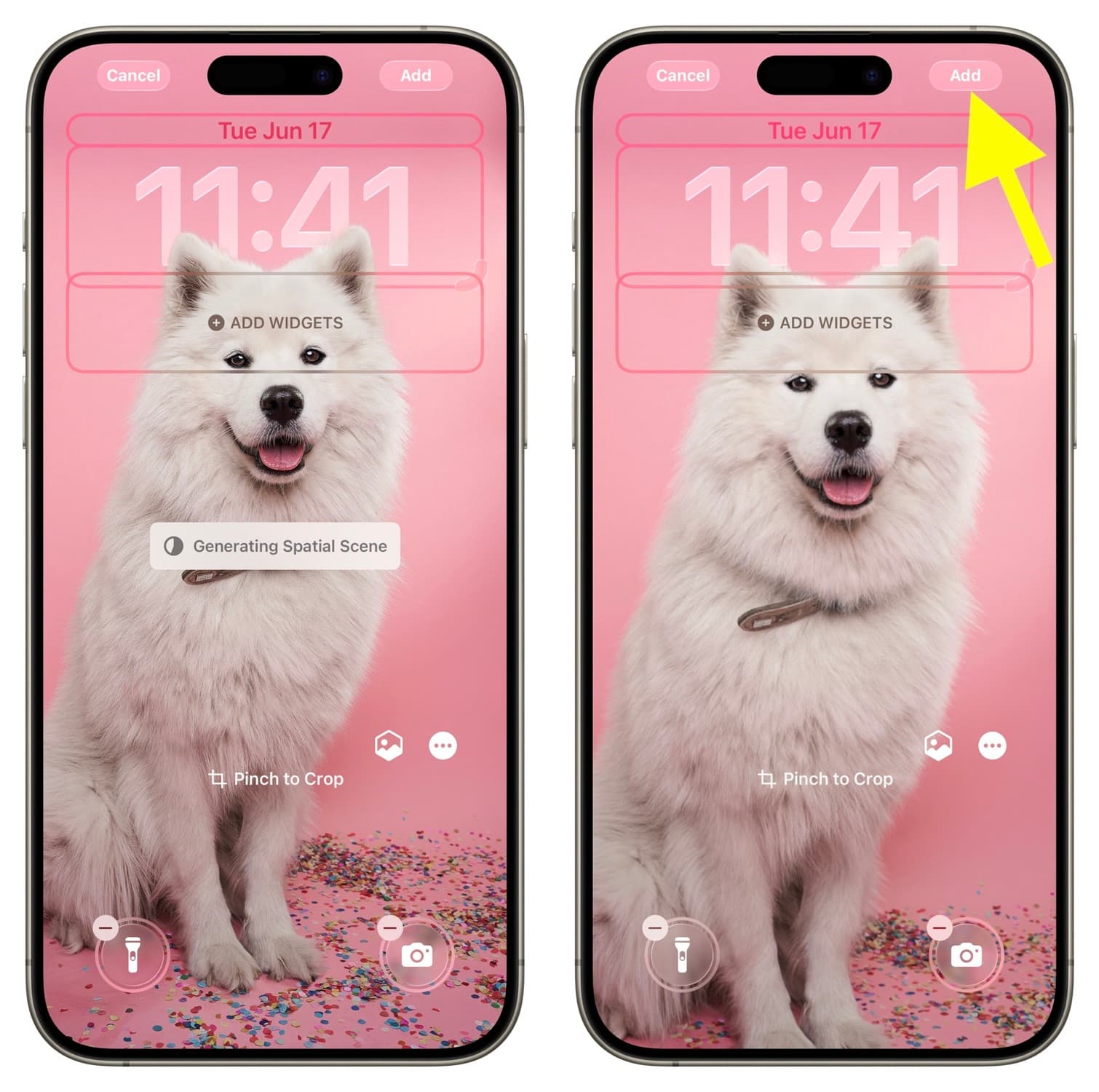
به همین سادگی میتوانید تنها با چند حرکت ساده و بدون نیاز به هیچ نرمافزار جانبی خاصی یک تصویر ساده دو بعدی را عمقدار و ۳ بعدی کنید. به خاطر داشته باشید با فعال شدن ویژگی Low Power Mode این ویژگی غیرفعال خواهد شد.